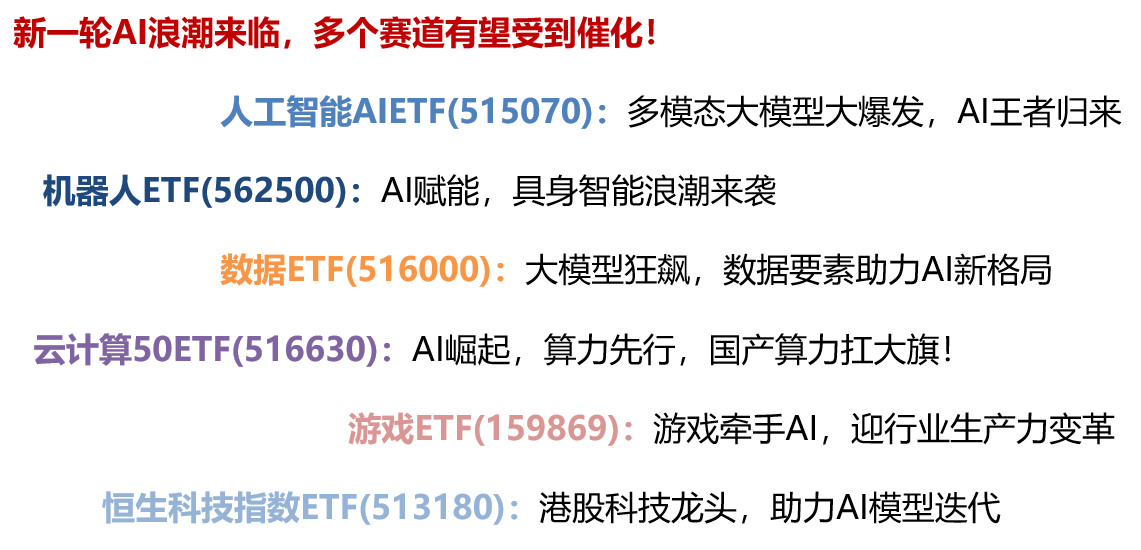文章主题:UI设计, 扁平插画, 简约风格, 花瓣网


01 根据设计需求确定插画元素
在UI设计领域,运用扁平插画是一种普遍的做法。这类插画以其简洁、无复杂度的特点受到喜爱,同时,它们摒弃了繁琐的阴影、渐变和纹理等视觉元素。这种简洁的设计风格提升了界面的清晰度和易读性,使用户可以迅速且轻松地理解并辨识出图形的意义。
作为一名文章写作高手,我将为您提供一段符合专业水准的文字表达,以满足您的需求。在创作过程中,您可以借助Midjourney工具来实现设计目标。您可以选择采用图形生成文字的方式,亦或直接根据设计要求确定插画元素。若您对插画元素的具體類型不確定,可以先至花瓣網搜尋相關參考圖,以便為您的作品提供更多靈感。
比如我们想做极简风格的扁平插画,我们搜索“UI扁平插画”,找到我们的参考图进行分析:
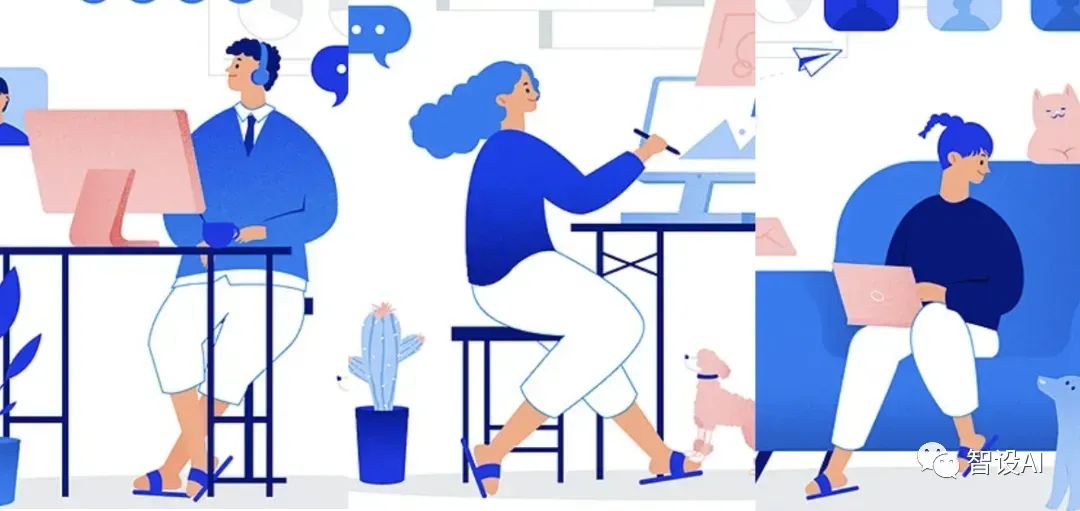
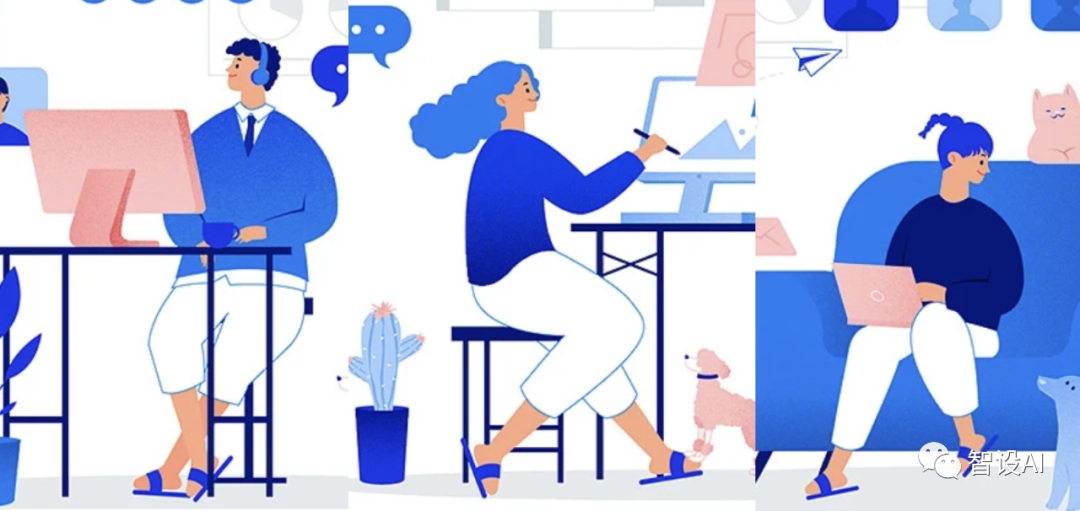
我非常喜欢这些图片,它们完美地符合我所期望的风格。通过仔细观察,我发现这些图片的关键元素包括男性、女性、手提电脑以及不同的坐姿或站姿。
02 根据元素词写出关键词
我们根据参考图,总结出来的元素词就可以直接用在关键词里面
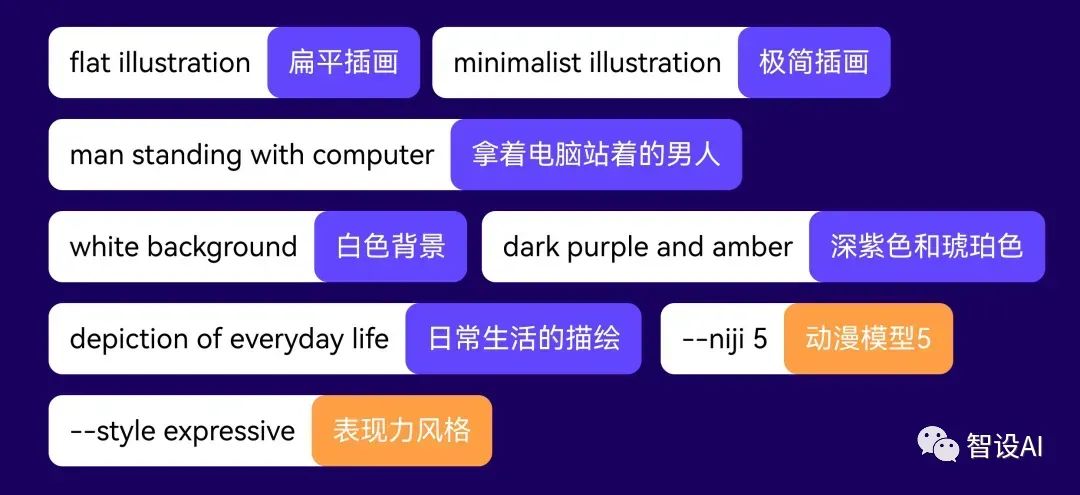
多生成几次,就能直接得到我们想要的图片:
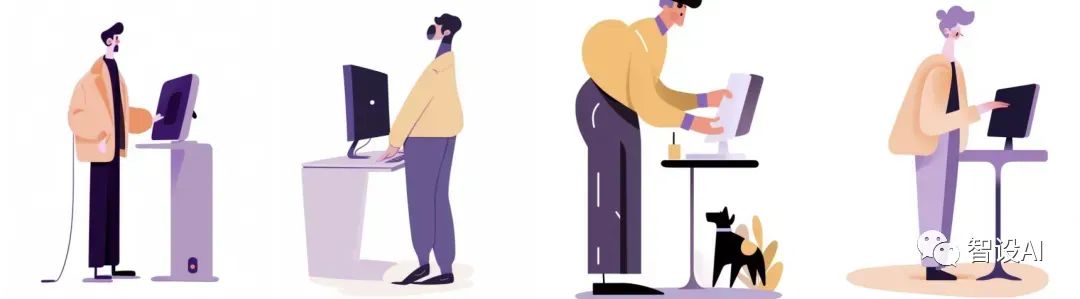
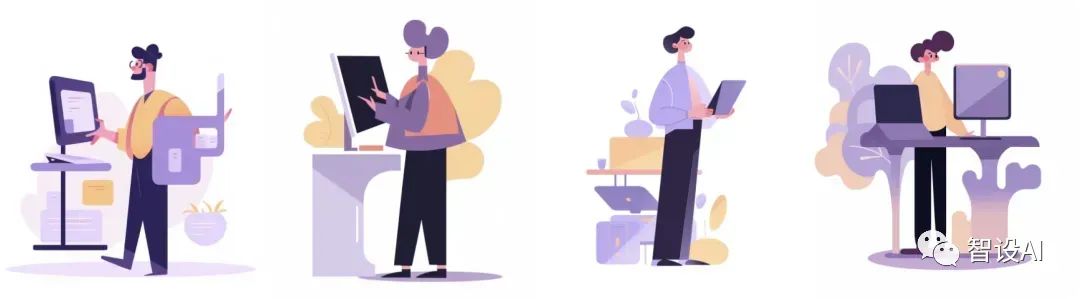
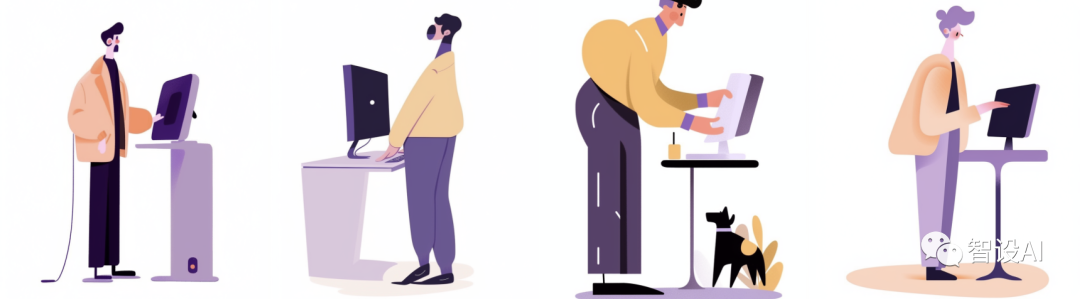
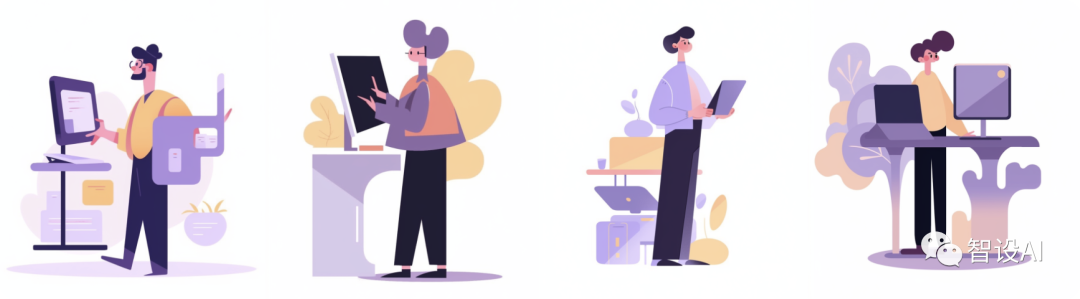
03 改写主要关键词生成组图
生成出自己满意的图,但是我们一般需要一组同样风格的图,该怎么实现呢?
其实在保证风格关键词不变的情况下,调整内容关键词就可以实现~

⬆️上面更改的就是主要内容关键词,一般都能生成出同样风格的图片~
在某些情况下,MJ的随机性可能会导致即使使用相同的风格关键词,也会生成具有不同风格的图片。为了确保风格的一致性,我们可以将这些目标图片视为垫图,并添加相应的关键词。通过这种方法,我们可以最大限度地保持图片风格的统一性。
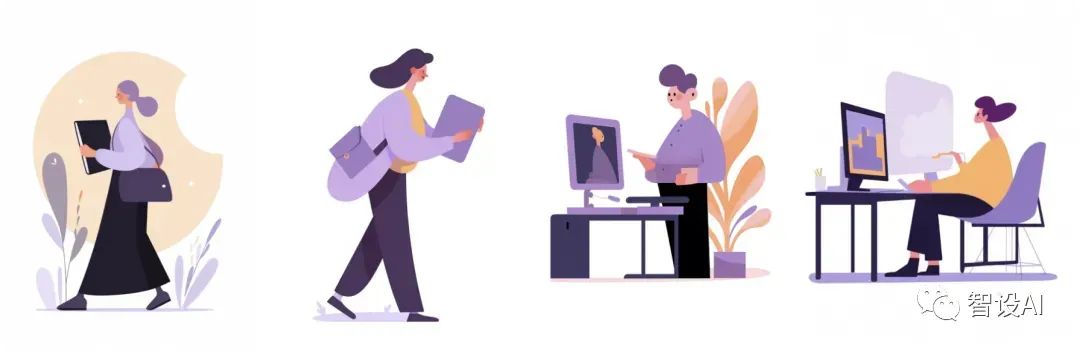
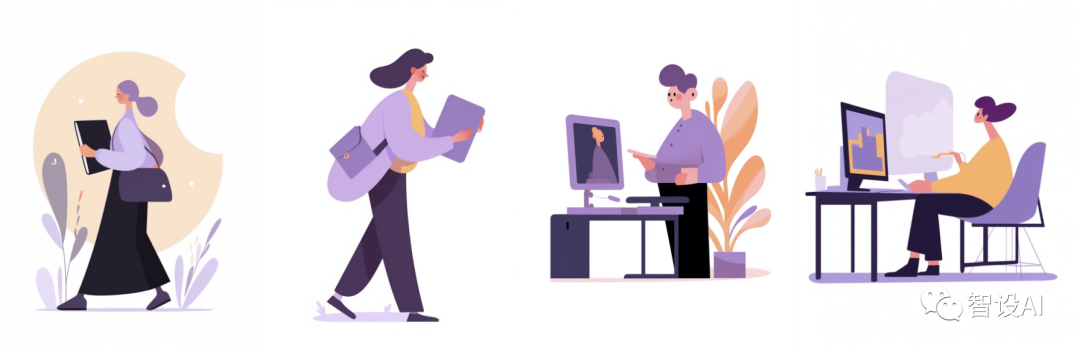
重复生成,直到得到满意的图片~
04 抠图 + 二次加工调色
得到的图片,我们先进行抠图,抠图的网站之前也推荐过:https://pixian.ai/
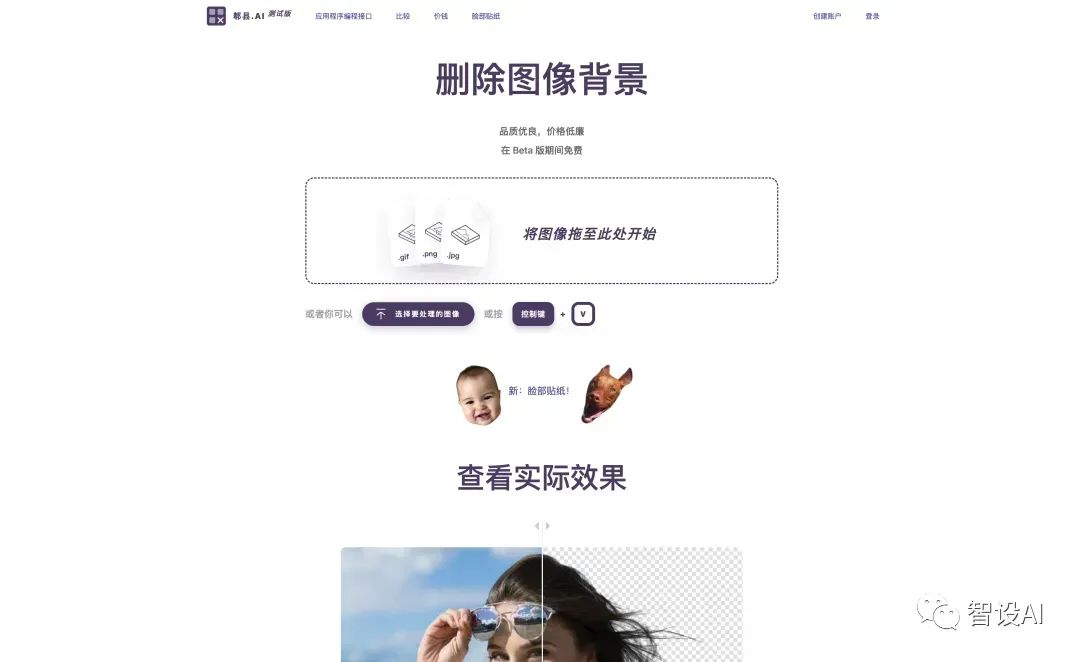
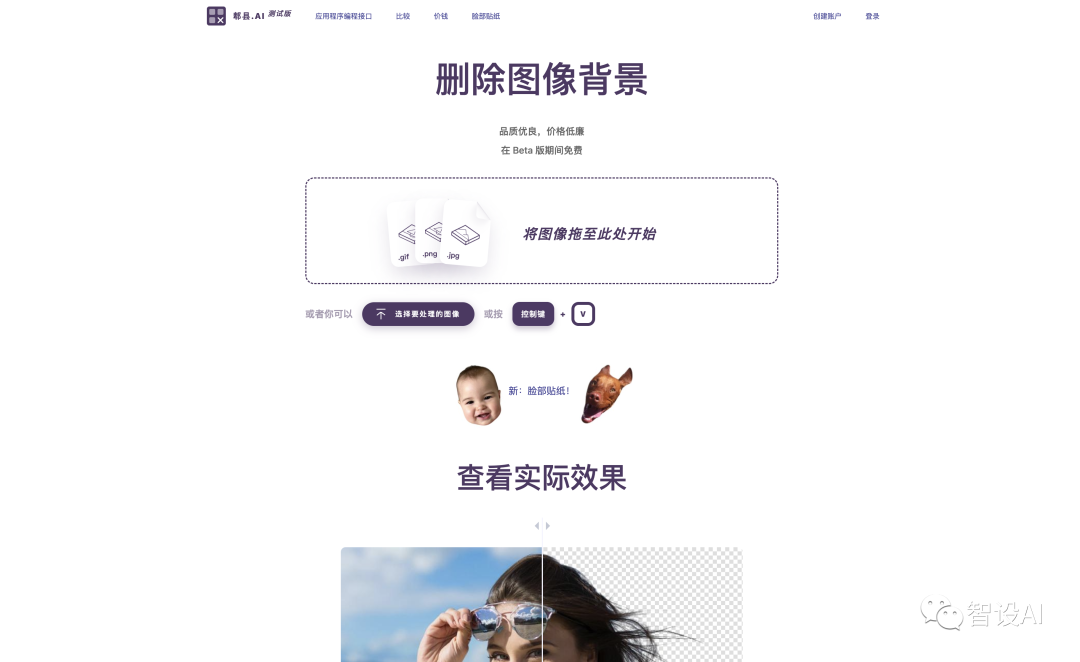
在将生成的图片整合到UI设计稿中时,可能会出现一些细节上的瑕疵。此时,我们可以借助Photoshop(PS)这一工具,进行精细的二次处理,以确保图片的完美呈现。同时,在调整颜色方面,我们也可以在Figma软件中直接进行操作,灵活地进行色彩校正,使画面更加生动鲜明。


本文素材源文件已更新,有需要的小伙伴联系我~


以上就是这篇Midjourney制作UI扁平插画的教程了,操作很简单,大家可以自己试一下哦~
点击下方关注公众号⬇️⬇️⬇️
往期文章:
二舅都能看懂的AIGC赋能UI设计教程丨Midjourney教程丨商业绘画案例
【?AIGC知识学院介绍】
AIGC知识学院,旨在为学员们提供一个学习和交流的平台,分享AIGC相关的知识、经验和资源,并帮助学员们更好地掌握AIGC的理论和实践技能。通过不断学习和讨论,学员们可以相互帮助和成长,提高自己在AIGC领域的专业素养和竞争力。

UI设计, 扁平插画, 简约风格, 花瓣网

AI时代,拥有个人微信机器人AI助手!AI时代不落人后!
免费ChatGPT问答,办公、写作、生活好得力助手!
搜索微信号aigc666aigc999或上边扫码,即可拥有个人AI助手!